InDesign修改文本框形状的教程
2024-01-24 13:56:43作者:极光下载站
indesign是一款定位于专业排版领域的设计软件,它的功能主要针对排版编辑,能够让用户简单轻松的完成大批量画册和书籍的排版,还支持插件功能,能够让用户享受到更多实用的功能,因此InDesign软件吸引了不少的用户前来使用,当用户在InDesign软件中创建出版物时,在页面上绘制了文本框并输入了文本内容,可是用户对文本的边框样式不是很满意,便问到InDesign如何修改文本框形状的问题,这个问题其实是很好解决的,用户直接在工具栏中按需设置描边的颜色、样式和粗细即可解决问题,那么接下来就让小编来向大家分享一下InDesign修改文本框形状的方法教程吧,希望用户能够喜欢。
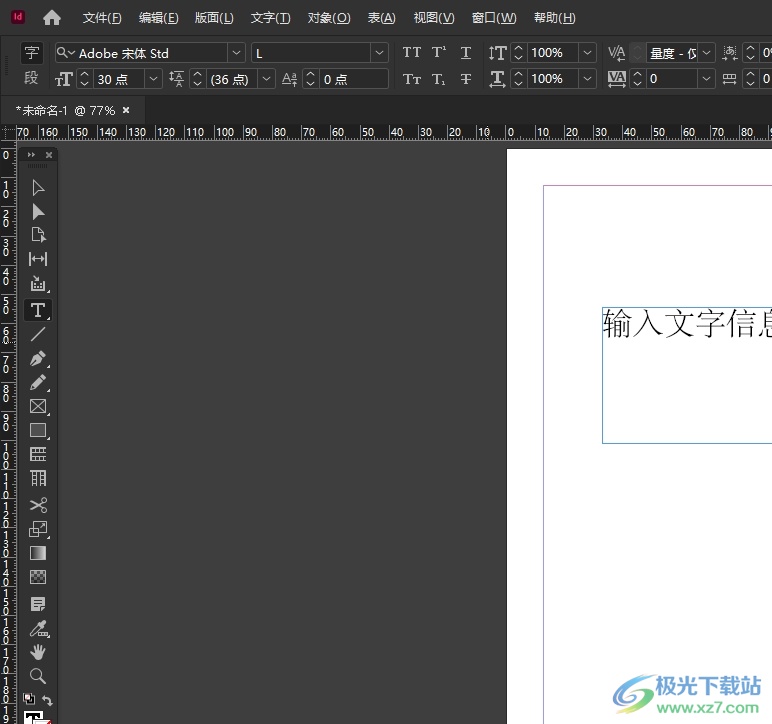
方法步骤
1.用户在电脑上打开InDesign软件,并在编辑页面上点击文本工具并输入文本
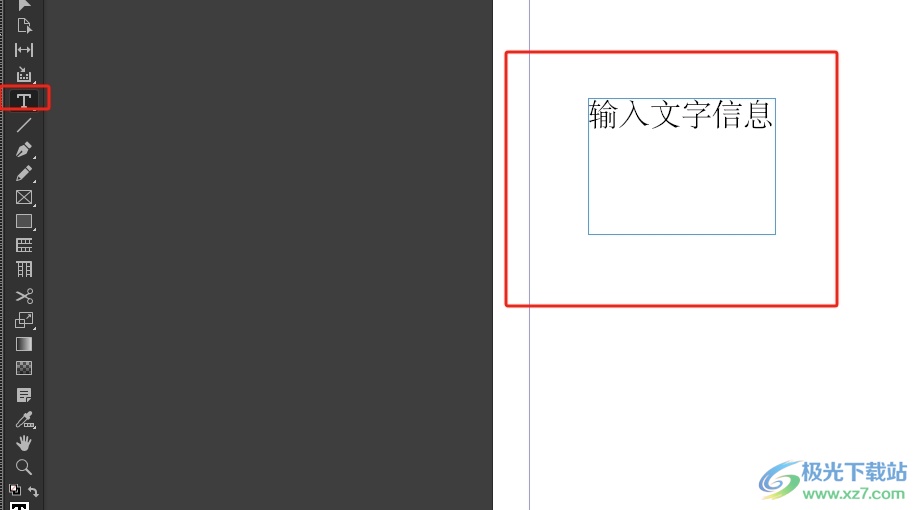
2.接着用户选中文本框,并在上方的工具栏中点击描边样式选项的下拉箭头
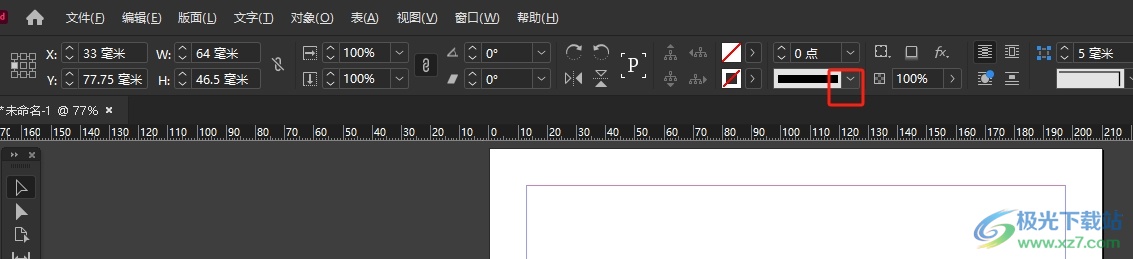
3.将会弹出下拉选项卡,用户根据自己的需求来选择合适的边框样式
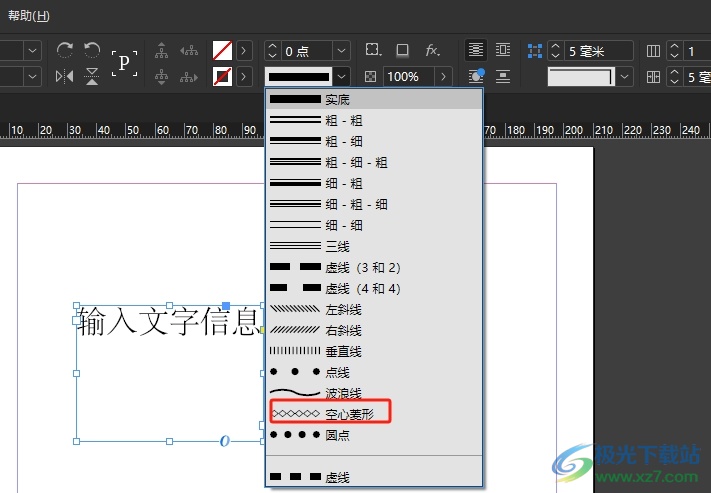
4.这时还可以点击描边图标,在弹出来的下拉面板中,设置好描边的颜色效果
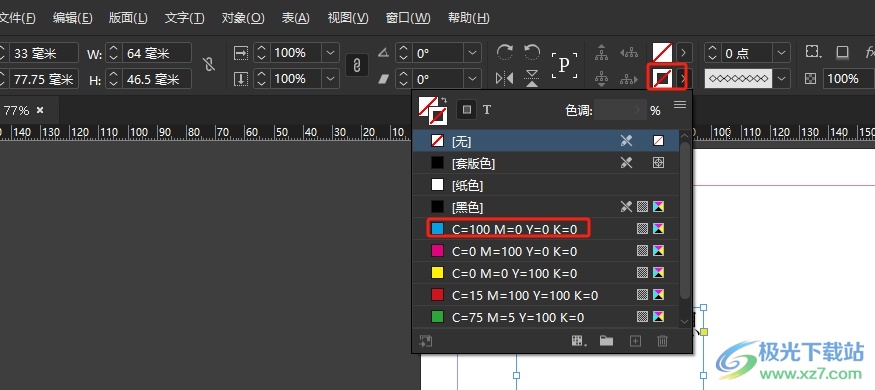
5.然后还需要对描边的粗细大小进行简单的设置,点击粗细选项弹出下拉选项卡,并选择合适大小即可解决问题
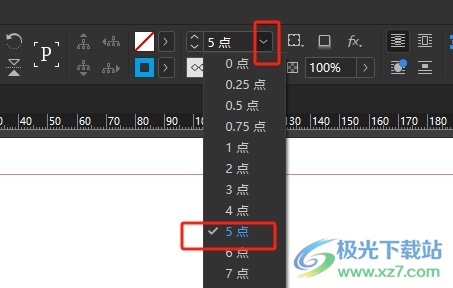
6.完成上述操作后,用户就会发现当前文本框的形状发生了变化,效果如图所示

以上就是小编对用户提出问题整理出来的方法步骤,用户从中知道了大致的操作过程为点击文本工具-添加文本框-设置描边颜色-设置描边样式和粗细这几步,方法简单易懂,因此感兴趣的用户可以跟着小编的教程操作试试看,一定可以解决好这个问题的。
